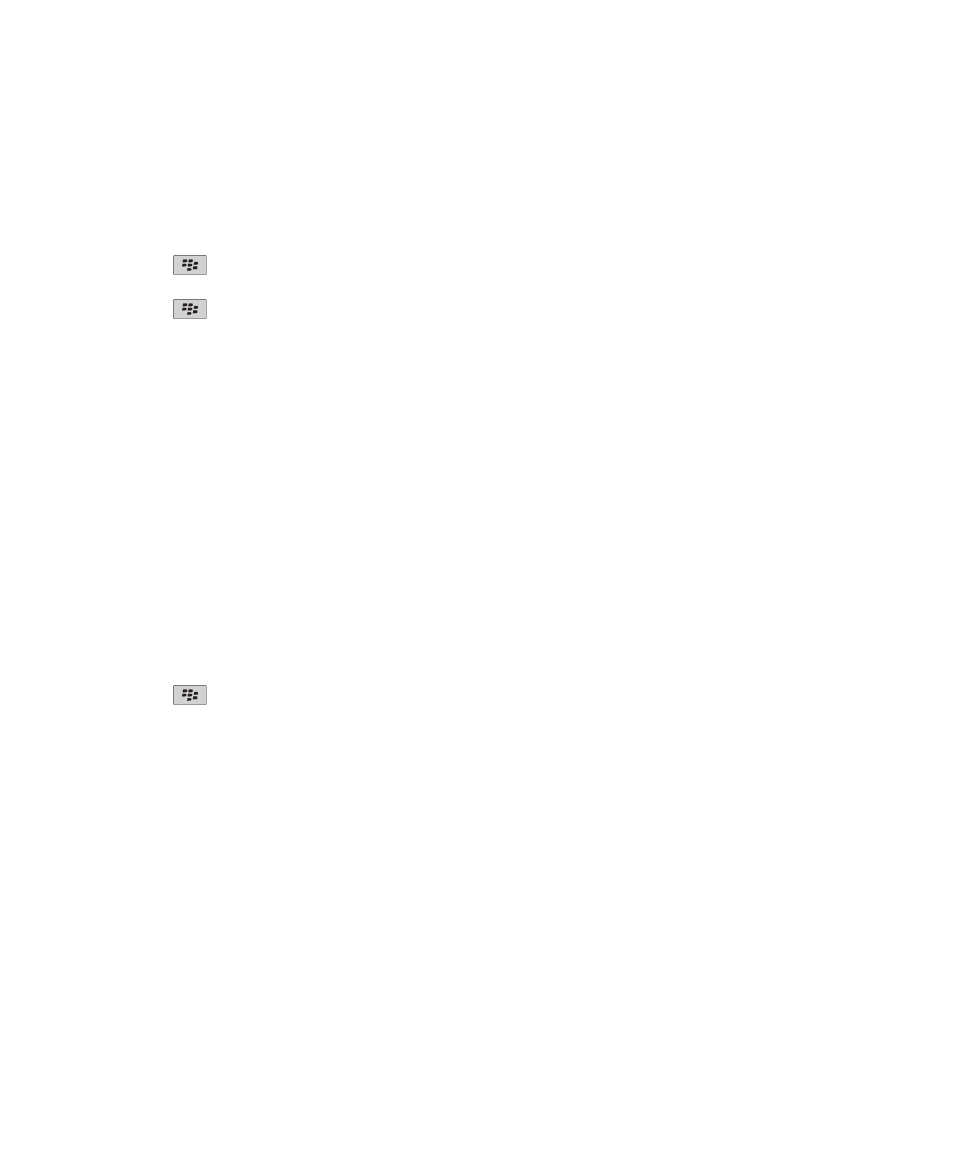
Lưu trữ media
Thẻ nhớ và lưu trữ
Các thẻ nhớ được hỗ trợ
Điện thoại BlackBerry® của bạn hỗ trợ các dung lượng thẻ nhớ lên tới 32 GB. Chỉ hỗ trợ các thẻ nhớ microSD.
Sửa tập tin lưu trên thẻ nhớ hoặc trên điện thoại
THẬN TRỌNG: Nếu bạn chạy tính năng sửa chữa trên điện thoại BlackBerry®, điện thoại của bạn có thể sẽ xóa các
tập tin có lỗi từ thẻ nhớ hoặc trên điện thoại.
1. Trên Màn hình chính hoặc trong một thư mục, hãy nhấp vào biểu tượng Tùy chọn.
2. Nhấp Điện Thoại > Lưu trữ.
3. Bấm phím
> Sửa chữa.
4. Thực hiện theo hướng dẫn trên màn hình.
Nếu vẫn không thể sửa thẻ nhớ sau khi chạy tính năng sửa chữa, bạn có thể muốn thử định dạng lại thẻ nhớ.
Xem lượng bộ nhớ đã sử dụng bởi các tập tin media
1. Trên Màn hình chính, hãy nhấp vào biểu tượng Media.
2. Bấm phím Menu.
3. Nhấp Bộ Nhớ Sử Dụng.
Thay đổi lượng bộ nhớ sẵn có cho các tập tin media
Để tối ưu hóa hiệu suất của điện thoại BlackBerry®, bạn có thể thay đổi lượng bộ nhớ mà điện thoại phân bổ cho
các tập tin media.
Tùy thuộc vào kiểu điện thoại BlackBerry®, tính năng này có thể không được hỗ trợ.
1. Trên Màn hình chính, hãy nhấp vào biểu tượng Media.
Hướng Dẫn Sử Dụng
Media
140
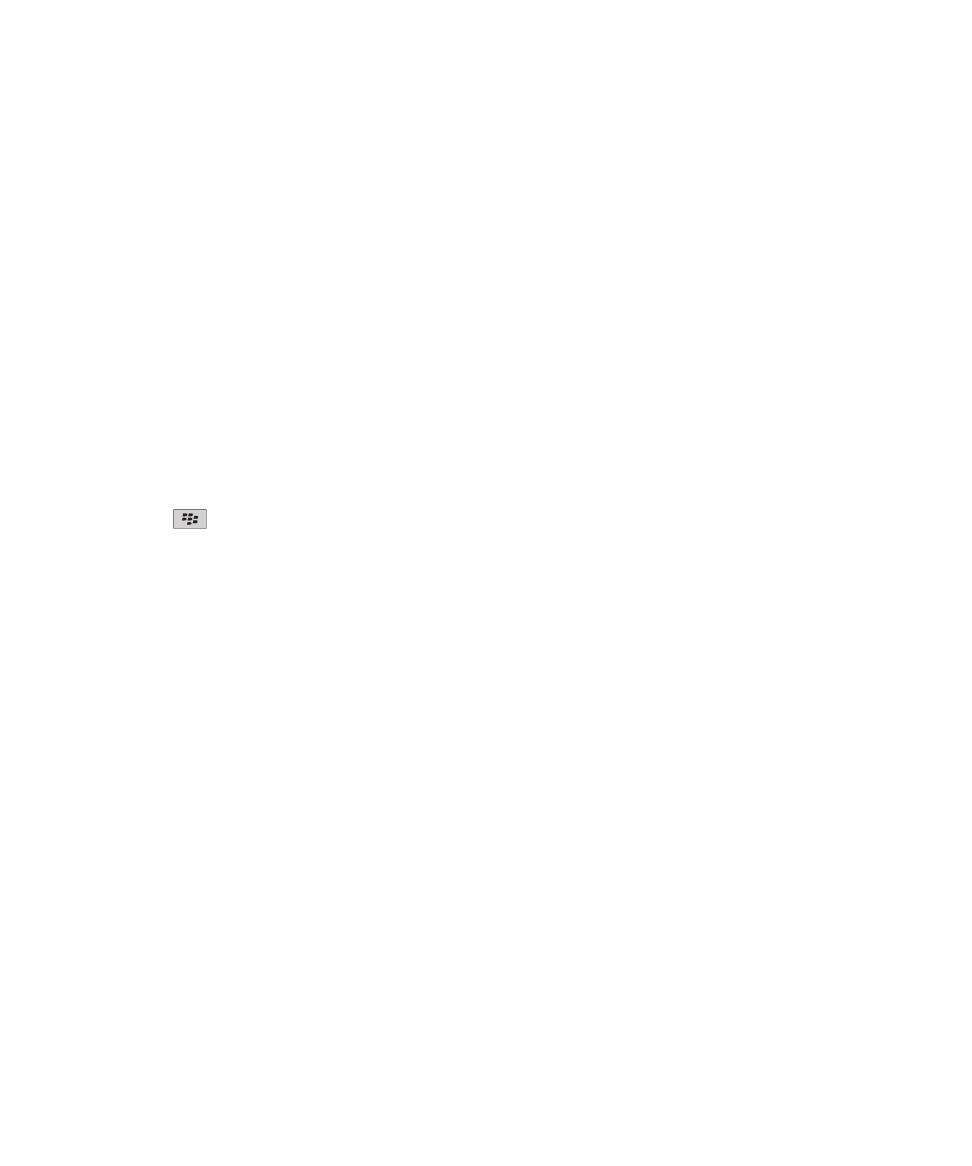
2. Bấm phím Menu.
3. Nhấp vào Tùy chọn.
4. Thực hiện bất kỳ hành động nào sau đây:
• Để thay đổi lượng bộ nhớ điện thoại tối đa cho tất cả các tập tin media, thay đổi trường Giới Hạn Bộ Nhớ
Điện Thoại.
• Để thay đổi lượng bộ nhớ tối thiểu cho ảnh, hãy thay đổi trường Bộ Nhớ Ảnh Dành Sẵn.
5. Bấm phím Menu.
6. Nhấp Lưu.
Các chủ đề liên quan
Xem các đặc tính của một tập tin media, 128
Tắt hỗ trợ thẻ nhớ
Khi bạn tắt hỗ trợ thẻ nhớ, điện thoại BlackBerry® của bạn không thể truy cập vào các tập tin trên thẻ nhớ của bạn.
1. Trên Màn hình chính hoặc trong một thư mục, hãy nhấp vào biểu tượng Tùy chọn.
2. Nhấp Điện Thoại.
3. Nhấp Lưu trữ.
4. Bỏ chọn hộp chọn Hỗ Trợ Thẻ Nhớ.
5. Bấm phím
> Lưu.
Giới thiệu về nén
Tính năng nén được thiết kế để giảm kích cỡ của dữ liệu điện thoại BlackBerry® của bạn trong khi vẫn duy trì tính
toàn vẹn của dữ liệu đó. Khi bật tính năng nén, điện thoại sẽ nén tất cả dữ liệu của điện thoại, bao gồm tin nhắn,
danh bạ, mục nhập lịch và ghi nhớ. Bạn nên bật tính năng nén.
Nếu cả tính năng nén và tính năng mã hóa được bật, điện thoại sẽ nén dữ liệu điện thoại trước khi mã hóa.
Giới thiệu về mã hóa tập tin
Mã hóa tập tin được thiết kế để bảo vệ các tập tin bạn lưu trữ trên điện thoại BlackBerry® và trên thẻ nhớ được lắp
trong điện thoại. Bạn có thể mã hóa các tập tin trên điện thoại và trên thẻ nhớ của bạn sử dụng khóa mã hóa mà
điện thoại của bạn tạo ra, mật khẩu điện thoại của bạn, hoặc cả hai.
Nếu bạn mã hóa các tập tin sử dụng khóa mã hóa mà điện thoại của bạn tạo ra, bạn chỉ có thể truy cập các tập tin
trên thẻ nhớ khi thẻ nhớ này được lắp trong điện thoại. Nếu bạn mã hóa các tập tin sử dụng mật khẩu điện thoại của
bạn, bạn có thể truy cập các tập tin trên thẻ nhớ trong bất kỳ điện thoại nào mà bạn lắp thẻ nhớ vào, khi bạn biết
mật khẩu điện thoại.
Bật mã hóa
Để mã hóa dữ liệu trên điện thoại BlackBerry®, bạn phải cài mật khẩu cho điện thoại.
Hướng Dẫn Sử Dụng
Media
141
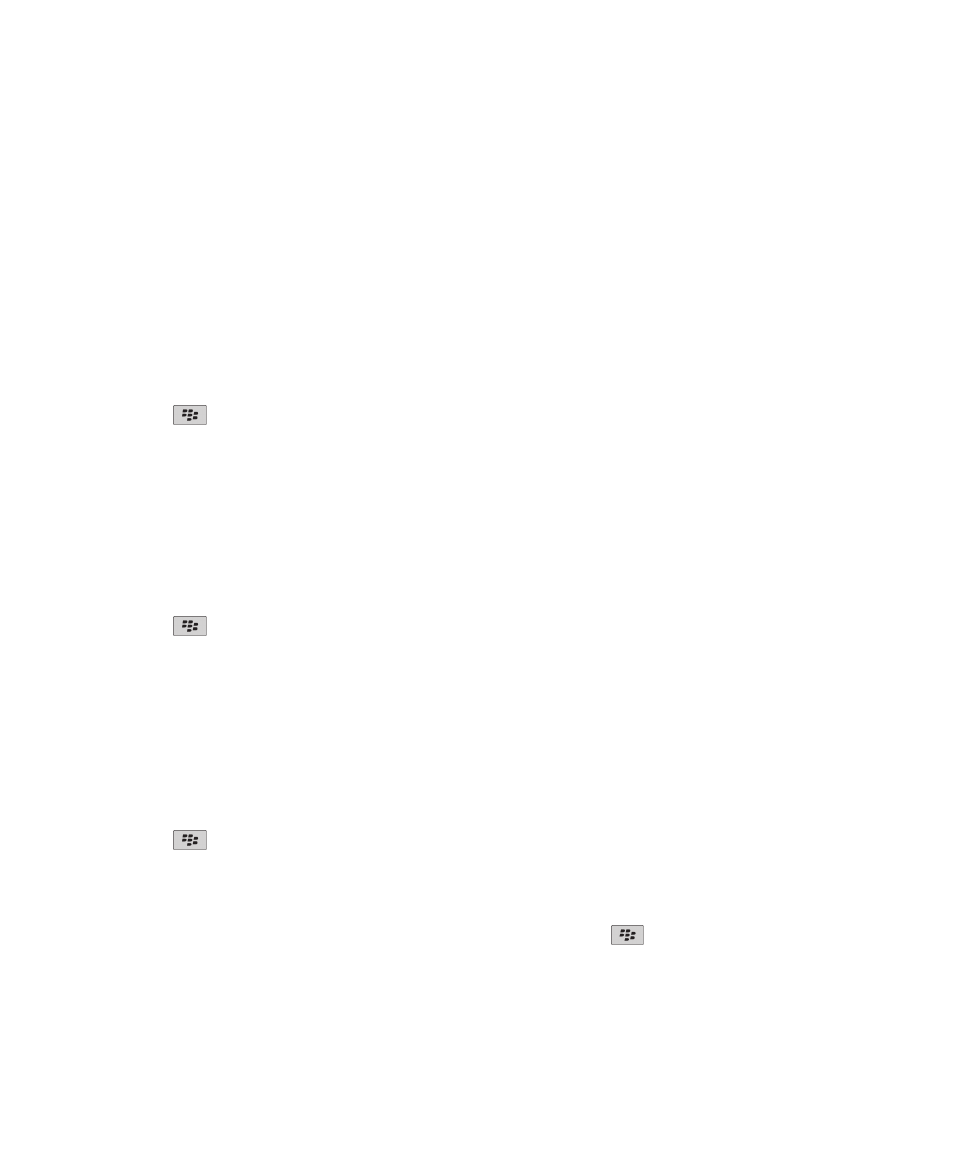
Tùy thuộc vào dung lượng bộ nhớ khả dụng để lưu trữ các tập tin trên điện thoại, bạn có thể không mã hóa được
các tập tin trên điện thoại của mình.
1. Trên Màn hình chính hoặc trong một thư mục, hãy nhấp vào biểu tượng Tùy chọn.
2. Nhấp Bảo mật > Mã Hóa.
3. Để mã hóa dữ liệu trên điện thoại, trong mục Bộ nhớ Điện thoại, hãy chọn hộp chọn Mã hóa.
4. Để mã hóa các tập tin được lưu trên thẻ nhớ và trên điện thoại, hãy chọn hộp chọn Thẻ Nhớ và thực hiện theo
một trong những thao tác sau:
• Để mã hóa các tập tin sử dụng khóa mã hóa mà điện thoại tạo ra, hãy đổi trường Chế độ thành Khóa Điện
thoại.
• Để mã hóa các tập tin sử dụng mật khẩu điện thoại, hãy đổi trường Chế độ thành Mật khẩu Điện thoại.
• Để mã hóa các tập tin sử dụng khóa mã hóa và mật khẩu điện thoại, hãy đổi trường Chế độ thành Mật khẩu
& Khóa Điện thoại.
5. Để mã hóa cả các tập tin media như là ảnh, bài hát và video, hãy chọn hộp chọn Bao Gồm Tập Tin Media.
6. Bấm phím
> Lưu.
Để dừng mã hóa dữ liệu trên điện thoại, hãy bỏ chọn hộp chọn Bộ nhớ Điện thoại. Để dừng mã hóa tập tin, hãy bỏ
chọn hộp chọn Thẻ Nhớ.
Thư mục ảnh
Tạo thư mục ảnh
1. Trên Màn hình chính, hãy nhấp vào biểu tượng Media > biểu tượng Ảnh.
2. Bấm phím
> Thư mục Mới.
3. Nếu cần, hãy thay đổi vị trí thư mục được tạo.
4. Nhập tên cho thư mục.
5. Nhấp OK.
Nhập ảnh vào ứng dụng Ảnh
Nhập ảnh từ thư mục khác trên điện thoại BlackBerry® hoặc thẻ nhớ vào ứng dụng Ảnh cho phép bạn có truy cập
vào ảnh của mình trong khi vẫn duy trì cấu trúc thư mục và vị trí tập tin hiện tại.
1. Trên Màn hình chính, hãy nhấp vào biểu tượng Media > biểu tượng Ảnh.
2. Bấm phím
> Nhập Ảnh. Các thư mục có chứa ảnh không được lưu trong các thư mục Thư Viện Ảnh hoặc
Ảnh chụp xuất hiện.
3. Chọn hộp chọn bên cạnh các thư mục bạn muốn nhập.
4. Nhấp Nhập Ảnh.
Để xóa các thư mục đó từ ứng dụng Ảnh, hãy chọn thư mục đó. Bấm phím
> Xóa Khỏi Thư viện. Thư mục mà
bạn đã nhập vẫn ở vị trí gốc của chúng, nhưng đã bị xóa khỏi ứng dụng Ảnh.
Hướng Dẫn Sử Dụng
Media
142
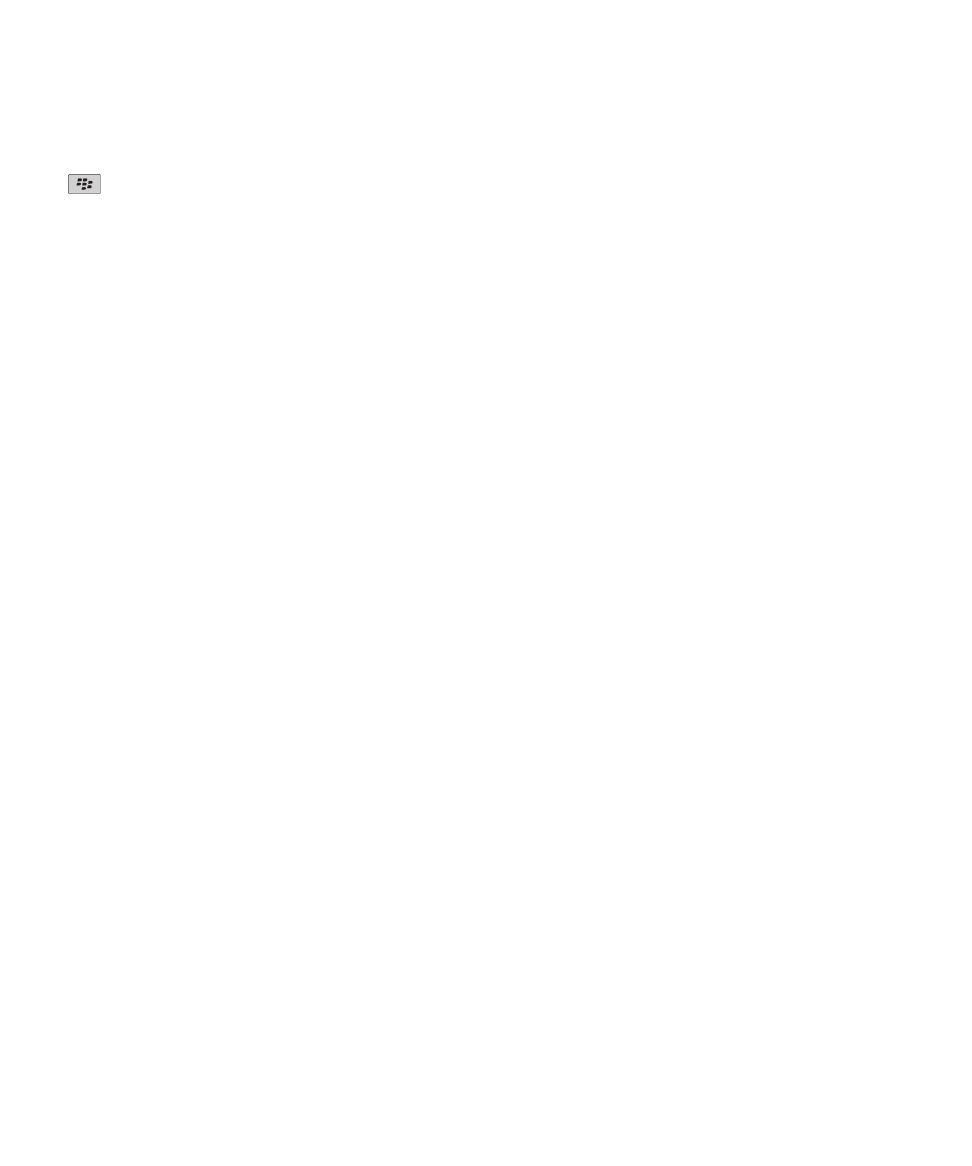
Để xóa vĩnh viễn các thư mục cả từ ứng dụng Ảnh và từ bộ nhớ điện thoại hoặc thẻ nhớ, bao gồm bất cứ tập tin nào
không phải là ảnh và không nhìn thấy trong các thư mục đó trong ứng dụng Ảnh, hãy chọn thư mục đó. Bấm phím
> Xóa. Thư mục bạn đã nhập được xóa khỏi vị trí của chúng trên bộ nhớ điện thoại hoặc thẻ nhớ.
Tìm ảnh bạn đã chụp với máy ảnh
Ảnh bạn chụp với máy ảnh được lưu vào thư mục Ảnh chụp trong ứng dụng Ảnh. Nếu bạn đã phân loại ảnh trong
các thư mục khác, chúng sẽ không còn xuất hiện trong thư mục Ảnh chụp nữa.
1. Trên Màn hình chính, hãy nhấp vào biểu tượng Media > biểu tượng Ảnh.
2. Nhấp thư mục Ảnh chụp.